Erstellen Sie einen neuen Datenbroker in Azure für NetApp Copy and Sync
 Änderungen vorschlagen
Änderungen vorschlagen


Wenn Sie eine neue Datenbrokergruppe für NetApp Copy and Sync erstellen, wählen Sie Microsoft Azure, um die Datenbrokersoftware auf einer neuen virtuellen Maschine in einem VNet bereitzustellen. NetApp Copy and Sync führt Sie durch den Installationsprozess, die Anforderungen und Schritte werden auf dieser Seite jedoch wiederholt, um Sie bei der Vorbereitung der Installation zu unterstützen.
Sie haben auch die Möglichkeit, den Datenbroker auf einem vorhandenen Linux-Host in der Cloud oder bei Ihnen vor Ort zu installieren. "Mehr erfahren" .
Unterstützte Azure-Regionen
Alle Regionen außer China, US-Regierung und US-Verteidigungsministerium werden unterstützt.
Root-Berechtigungen
Die Data Broker-Software wird automatisch als Root auf dem Linux-Host ausgeführt. Für Data Broker-Operationen ist die Ausführung als Root erforderlich. Beispielsweise zum Mounten von Freigaben.
Netzwerkanforderungen
-
Der Datenbroker benötigt eine ausgehende Internetverbindung, damit er den Kopier- und Synchronisierungsdienst über Port 443 nach Aufgaben abfragen kann.
Wenn Copy and Sync den Datenbroker in Azure bereitstellt, wird eine Sicherheitsgruppe erstellt, die die erforderliche ausgehende Kommunikation ermöglicht.
Wenn Sie die ausgehende Konnektivität einschränken müssen, lesen Sie"die Liste der Endpunkte, die der Datenbroker kontaktiert" .
-
NetApp empfiehlt, Quelle, Ziel und Datenbroker für die Verwendung eines Network Time Protocol (NTP)-Dienstes zu konfigurieren. Der Zeitunterschied zwischen den drei Komponenten sollte 5 Minuten nicht überschreiten.
Erforderliche Berechtigungen zum Bereitstellen des Datenbrokers in Azure
Stellen Sie sicher, dass das Azure-Benutzerkonto, das Sie zum Bereitstellen des Datenbrokers verwenden, über die folgenden Berechtigungen verfügt:
{
"Name": "Azure Data Broker",
"Actions": [
"Microsoft.Resources/subscriptions/read",
"Microsoft.Resources/deployments/operationstatuses/read",
"Microsoft.Resources/subscriptions/locations/read",
"Microsoft.Network/networkInterfaces/read",
"Microsoft.Network/virtualNetworks/subnets/read",
"Microsoft.Resources/subscriptions/resourceGroups/write",
"Microsoft.Resources/subscriptions/resourceGroups/delete",
"Microsoft.Resources/deployments/write",
"Microsoft.Resources/deployments/validate/action",
"Microsoft.Resources/deployments/operationStatuses/read",
"Microsoft.Resources/deployments/cancel/action",
"Microsoft.Compute/virtualMachines/read",
"Microsoft.Compute/virtualMachines/delete",
"Microsoft.Compute/disks/delete",
"Microsoft.Network/networkInterfaces/delete",
"Microsoft.Network/publicIPAddresses/delete",
"Microsoft.Network/networkSecurityGroups/securityRules/delete",
"Microsoft.Resources/subscriptions/resourceGroups/write",
"Microsoft.Compute/virtualMachines/delete",
"Microsoft.Network/networkSecurityGroups/write",
"Microsoft.Network/networkSecurityGroups/join/action",
"Microsoft.Compute/disks/write",
"Microsoft.Network/networkInterfaces/write",
"Microsoft.Network/virtualNetworks/read",
"Microsoft.Network/publicIPAddresses/write",
"Microsoft.Compute/virtualMachines/write",
"Microsoft.Compute/virtualMachines/extensions/write",
"Microsoft.Resources/deployments/read",
"Microsoft.Network/networkSecurityGroups/read",
"Microsoft.Network/publicIPAddresses/read",
"Microsoft.Network/virtualNetworks/subnets/join/action",
"Microsoft.Network/publicIPAddresses/join/action",
"Microsoft.Network/networkInterfaces/join/action",
"Microsoft.Storage/storageAccounts/read",
"Microsoft.EventGrid/systemTopics/eventSubscriptions/write",
"Microsoft.EventGrid/systemTopics/eventSubscriptions/read",
"Microsoft.EventGrid/systemTopics/eventSubscriptions/delete",
"Microsoft.EventGrid/systemTopics/eventSubscriptions/getFullUrl/action",
"Microsoft.EventGrid/systemTopics/eventSubscriptions/getDeliveryAttributes/action",
"Microsoft.EventGrid/systemTopics/read",
"Microsoft.EventGrid/systemTopics/write",
"Microsoft.EventGrid/systemTopics/delete",
"Microsoft.EventGrid/eventSubscriptions/write",
"Microsoft.Storage/storageAccounts/write"
"Microsoft.MarketplaceOrdering/offertypes/publishers/offers/plans/agreements/read"
"Microsoft.MarketplaceOrdering/offertypes/publishers/offers/plans/agreements/write"
"Microsoft.Network/networkSecurityGroups/securityRules/read",
"Microsoft.Network/networkSecurityGroups/read", ],
"NotActions": [],
"AssignableScopes": [],
"Description": "Azure Data Broker",
"IsCustom": "true"
}
Hinweis:
-
Die folgenden Berechtigungen sind nur erforderlich, wenn Sie die "Einstellung für kontinuierliche Synchronisierung" bei einer Synchronisierungsbeziehung von Azure zu einem anderen Cloud-Speicherort:
-
„Microsoft.Storage/storageAccounts/read“,
-
„Microsoft.EventGrid/systemTopics/eventSubscriptions/write“,
-
„Microsoft.EventGrid/systemTopics/eventSubscriptions/read“,
-
„Microsoft.EventGrid/systemTopics/eventSubscriptions/delete“,
-
„Microsoft.EventGrid/systemTopics/eventSubscriptions/getFullUrl/action“,
-
„Microsoft.EventGrid/systemTopics/eventSubscriptions/getDeliveryAttributes/action“,
-
„Microsoft.EventGrid/systemTopics/read“,
-
„Microsoft.EventGrid/systemTopics/write“,
-
„Microsoft.EventGrid/systemTopics/delete“,
-
„Microsoft.EventGrid/eventSubscriptions/write“,
-
„Microsoft.Storage/storageAccounts/write“
Darüber hinaus muss der zuweisbare Bereich auf den Abonnementbereich und nicht auf den Ressourcengruppenbereich eingestellt werden, wenn Sie Continuous Sync in Azure implementieren möchten.
-
-
Die folgenden Berechtigungen sind nur erforderlich, wenn Sie Ihre eigene Sicherheit für die Datenbroker-Erstellung auswählen möchten:
-
„Microsoft.Network/networkSecurityGroups/securityRules/read“
-
„Microsoft.Network/networkSecurityGroups/read“
-
Authentifizierungsmethode
Wenn Sie den Datenbroker bereitstellen, müssen Sie eine Authentifizierungsmethode für die virtuelle Maschine auswählen: ein Kennwort oder ein öffentliches/privates SSH-Schlüsselpaar.
Hilfe zum Erstellen eines Schlüsselpaars finden Sie unter "Azure-Dokumentation: Erstellen und Verwenden eines öffentlichen/privaten SSH-Schlüsselpaars für Linux-VMs in Azure" .
Erstellen des Datenbrokers
Es gibt mehrere Möglichkeiten, einen neuen Datenbroker zu erstellen. Diese Schritte beschreiben, wie Sie einen Datenbroker in Azure installieren, wenn Sie eine Synchronisierungsbeziehung erstellen.
-
Wählen Sie Neue Synchronisierung erstellen.
-
Wählen Sie auf der Seite Synchronisierungsbeziehung definieren eine Quelle und ein Ziel aus und klicken Sie auf Weiter.
Führen Sie die Schritte aus, bis Sie zur Seite Data Broker Group gelangen.
-
Wählen Sie auf der Seite Data Broker Group die Option Create Data Broker und dann Microsoft Azure aus.
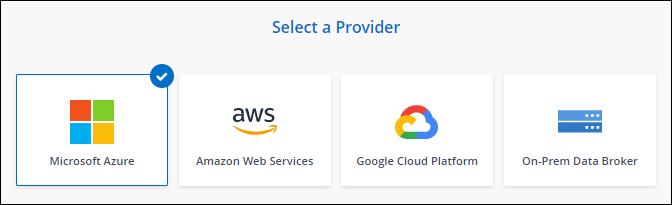
-
Geben Sie einen Namen für den Datenbroker ein und wählen Sie Weiter.
-
Wenn Sie dazu aufgefordert werden, melden Sie sich bei Ihrem Microsoft-Konto an. Wenn Sie nicht dazu aufgefordert werden, wählen Sie Bei Azure anmelden.
Das Formular ist Eigentum von Microsoft und wird von Microsoft gehostet. Ihre Anmeldeinformationen werden NetApp nicht zur Verfügung gestellt.
-
Wählen Sie einen Speicherort für den Datenbroker und geben Sie grundlegende Details zur virtuellen Maschine ein.
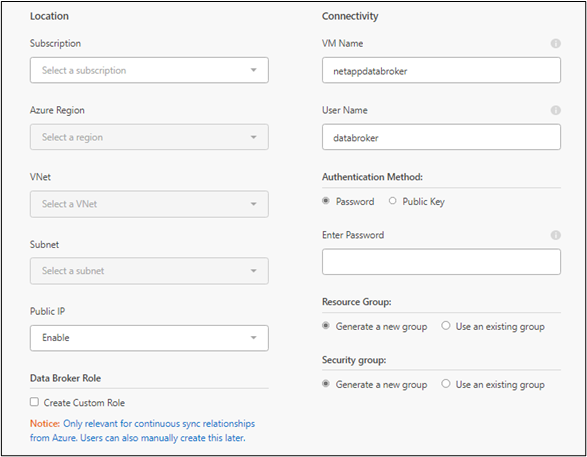
Wenn Sie eine Continuous Sync-Beziehung implementieren möchten, müssen Sie Ihrem Datenbroker eine benutzerdefinierte Rolle zuweisen. Dies kann auch manuell erfolgen, nachdem der Broker erstellt wurde. -
Geben Sie eine Proxy-Konfiguration an, wenn für den Internetzugriff im VNet ein Proxy erforderlich ist.
-
Wählen Sie Weiter. Wenn Sie Ihrem Datenbroker S3-Berechtigungen hinzufügen möchten, geben Sie Ihren AWS-Zugriff und Ihre geheimen Schlüssel ein.
-
Wählen Sie Weiter und lassen Sie die Seite geöffnet, bis die Bereitstellung abgeschlossen ist.
Der Vorgang kann bis zu 7 Minuten dauern.
-
Wählen Sie unter „Kopieren und Synchronisieren“ Weiter aus, sobald der Datenbroker verfügbar ist.
-
Füllen Sie die Seiten im Assistenten aus, um die neue Synchronisierungsbeziehung zu erstellen.
Sie haben einen Datenbroker in Azure bereitgestellt und eine neue Synchronisierungsbeziehung erstellt. Sie können diesen Datenbroker mit zusätzlichen Synchronisierungsbeziehungen verwenden.
Details zur Data Broker-VM
Copy and Sync erstellt mithilfe der folgenden Konfiguration einen Datenbroker in Azure.
- Node.js-Kompatibilität
-
v21.2.0
- VM-Typ
-
Standard-DS4 v2
- vCPUs
-
8
- RAM
-
28 GB
- Betriebssystem
-
Rocky Linux 9,0
- Festplattengröße und -typ
-
64 GB Premium SSD



